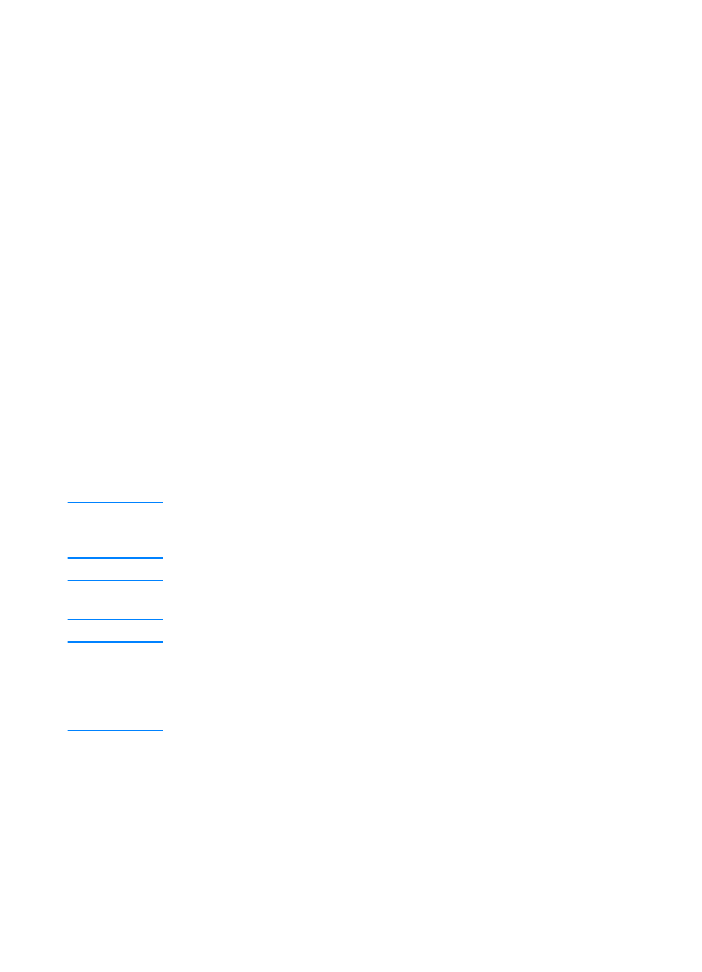
Kontrolný zoznam kvality tlače
Kontrolný zoznam kvality tlače
Bežné problémy s kvalitou tlače je možné vyriešiť pomocou tohto
kontrolného zoznamu.
!
Skontrolujte ovládač tlačiarne, či máte nastavenú najlepšiu kvalitu tlače
(pozrite si časť Výber nastavení kvality tlače).
!
Skúste tlačiť pomocou iného ovládača tlačiarne HP LaserJet 2200.
!
Prerozdeľte toner v tonerovej kazete (pozrite si časť Prerozdelenie
toneru).
!
Vyčistite vnútro tlačiarne (pozrite si časť Čistenie tlačiarne).
!
Skontrolujte typ papiera a jeho kvalitu (pozrite si časť Špecifikácie
tlačových médií).
!
Skontrolujte, či máte v softvéri vypnutý EconoMode (pozrite si časť
Ekonomická tlač (režim EconoMode)).
!
Prejdite si hľadanie chýb v prípade bežných problémoch s tlačou
(pozrite si časť Hľadanie chýb pri bežných problémoch s tlačou).
!
Použite novú tonerovú kazetu HP a potom opäť skontrolujte kvalitu
tlače. (Riaďte sa pokynmi uvedenými na novej tonerovej kazete.)
Poznámka
Poznámka
Poznámka
Poznámka
Ak je vytlačená strana úplne prázdna (všetko je biele), skontrolujte,
či bola odstránená krycia páska z tonerovej kazety a či bola kazeta
správne nainštalovaná.
Poznámka
Poznámka
Poznámka
Poznámka
Novšie tlačiarne sú optimalizované tak, aby znaky boli tlačené presnejšie. Preto
tieto znaky môžu vyzerať útlejšie a užšie v porovnaní so staršími tlačiarňami.
Poznámka
Poznámka
Poznámka
Poznámka
Ak tlačiareň tlačí obrázky tmavšie ako staršia tlačiareň a vy chcete, aby sa
podobali na obrázky zo staršej tlačiarne, vyberte v ovládači tlačiarne kartu
Finishing (Dokončenie), vyberte Print Quality (Kvalita tlače), potom Custom
(Používateľská), kliknite na Details (Podrobnosti) a zrušte Print Images Lighter
(Tlač svetlejších obrázkov).
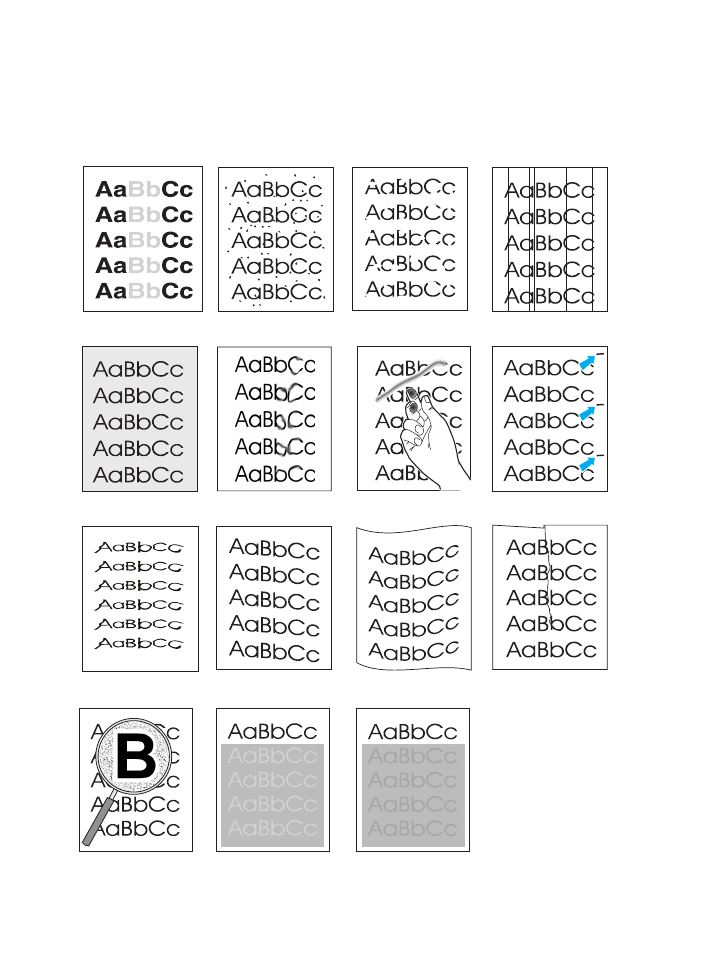
SL
Kapitola 4 Riešenie problémov 85
85
85
85
Príklady chybnej tlače obrázkov